Jéti et ma 1ère Install
Par Caribou, samedi 4 février 2006 à 09:35 :: XMPP :: #22 :: rss
Téléchargeons la bête :
Il faut savoir que Jéti fonctionne avec l'environnement Java que vous pouvez télécharger ici (JRE 5.0 update 6 ). Voilà c'était le plus compliqué à faire  .
.
La bête en elle-même, vous la trouverez là, prendre la dernière version Jéti 0.7.2 du 24 oct 2005 ( pas l'applet). Décompressez le fichier téléchargé, généralement dans C:/Program Files.
Installer une version Fr plus mieux (Click droit "enregistrer la cible sous") en la mettant dans C:/Program Files/Jéti/Languages
Vous êtes toujours là ? Ben jusqu'ici, c'est pas très compliqué quand même 

- Mise en route :
Dans le dossier que vous avez décompressé, il y a un fichier nommé Jéti.jar, vous double-cilckez dessus et hop, cette première fenêtre apparaît. Elle se compose de deux cadres, celui du haut dans lequel se placeront vos contacts et le deuxième dans lequel vous verrez vos différentes passerelles (on en parlera plus tard).
Vous pouvez distinguez aussi 2 boutons, "Jéti" qui vous donnera accès à pleins d'options et le deuxième permettant de gérer votre statut, en ce moment "hors lignes".
- Création de votre compte :
Ben oui, il vous faut créer un compte, comme quand vous étiez à la solde de Dark MSNius ou Dark Yahooius.
Nous partons du bouton Jéti, et on suit les images 
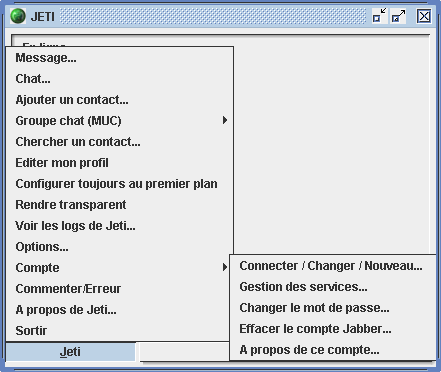
Puis Connecter/Changer/Nouveau

Puis Nouveau et cette fenêtre apparaît :

- Le premier Profil est le nom d'utilisateur ex : Default (Job)
- Le serveur sur lequel vous allez vous inscrire. A choisir par la liste déroulante ou à rentrer manuellement. En fonction de vos besoins, vous trouverez une liste de serveur Jabber içi ou sur le Wiki de Jabberfr.org. Pour moi c'est : fritalk.com
- Le deuxième Profil est votre identifiant, ce qui se trouve avant le @ de votre compte. Mon compte (JID) est caribou@fritalk.com, donc je mettrai : caribou
- Le Mot de passe : Ce que vous voulez . Pour une inscription mettez en un.
- Remplir la case si vous voulez qu'à son lancement Jéti se connecte directement à ce compte
Si tout c'est bien passé, vous vous retrouvez avec cette fenêtre :

Puis Sauver et Enregistrer
Voilà votre compte est maintenant créé 
- Inscription à une passerelle :
Il faut savoir que les passerelles c'est le mal . Elles vous permettent c'est vrai d'accéder à votre compte MSN, Yahoo, ICQ, etc...et donc à tous vos autres contacts. Avec lesquelles vous discuterez etc....L'inconvénient, c'est qu'elles pompent beaucoup d'énergie au serveur et à la personnes qui doit la maintenir. Mieux vaut convertir tous vos contacts à Jabber, vous pourrez exploiter alors à fonds, toutes ses possibilités qui sont nombreuses et variées.
Mais assez de propagande....
On part du bouton "Jéti" puis "Gestion des Services" et vous devez vous retrouver avec cette fenêtre :

Evidemment tout dépends du serveur que vous avez choisi. Là, on constate que nous pouvons avoir accès à MSN, Yahoo, AIM et ICQ. Pour un exemple, je vais choisir MSN et donc Clicker dessus.
Cette fenêtre apparait :
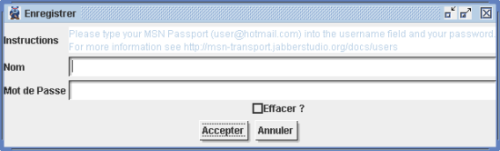
Ils vous faut rentrer vos identifiants complêts et votre mot de passe de votre compte MSN, puis Accepter.
hA yééééé, si la passerelle est disponible vous voyez tout vos contacts.
- Ajouter un contact :
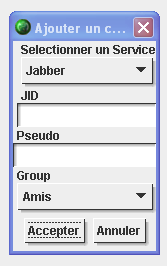 "Jéti/Ajouter un contact" et cette fenêtre apparait.
"Jéti/Ajouter un contact" et cette fenêtre apparait.
- Vous sélectionnez le transport de votre contact : Jabber,Msn etc...
- Son Adresse : toto@fritalk.com ou tati@hotmail.com
- Son PSeudo : Le nom avec lequel vous voulez qu'il vous apparaîsse
- Accepter.
Un cht'it exemple d'une fenêtre de chat où l'on voit l'avatar du contact, que l'on peut gêrer plusieurs contatcs dans une seule fenêtre de chat. On s'aperçoit aussi que l'on a accés à un menu pour chaque contact si l'on clik droit dessus ( pour voir l'historique, changer la forme du texte etc....)
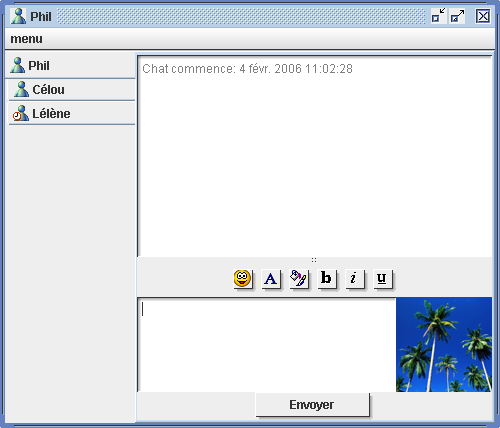
Voilà, l'installation est faite, je vous laisse naviguer dans les options, vous pouvez mettre un avatar en éditant votre profil, changer la couleur du texte et sa police, vous pouvez changer la couleur du Pop-up de notification et sa couleur de texte....Bref Jéti est bourré d'option, si vous avez des questions n'hésitez pas.

Commentaires
1. Le samedi 4 février 2006 à 15:20, par szdavid
2. Le samedi 4 février 2006 à 15:25, par szdavid
3. Le samedi 4 février 2006 à 16:11, par Caribou
4. Le samedi 4 février 2006 à 20:23, par Tiennou
5. Le samedi 4 février 2006 à 20:52, par vieilfrance
6. Le dimanche 5 février 2006 à 10:04, par Caribou
7. Le mardi 2 mai 2006 à 11:24, par vieilfrance
8. Le mardi 2 mai 2006 à 11:49, par Caribou
Ajouter un commentaire
Les commentaires pour ce billet sont fermés.